如何用笔记本制作PE启动盘?有些朋友可能不知道什么是PE启动盘。我可以在这里简单解释一下。它是一个带有PE镜像文件的U盘。我们可以用它多次进入PE系统来修复或重置计算机系统。盒。接下来就跟随小编来学习一下如何制作USB启动盘吧。
准备工作
1、从安装大师官网下载软件,打开前关闭所有杀毒软件。
2.准备一个足够内存的U盘,用于存放系统文件。
3、提前备份U盘中的重要文件,因为制作启动U盘的过程中会格式化U盘。
具体步骤
1、将U盘插入电脑,在界面的“U盘启动”中点击“U盘模式”。
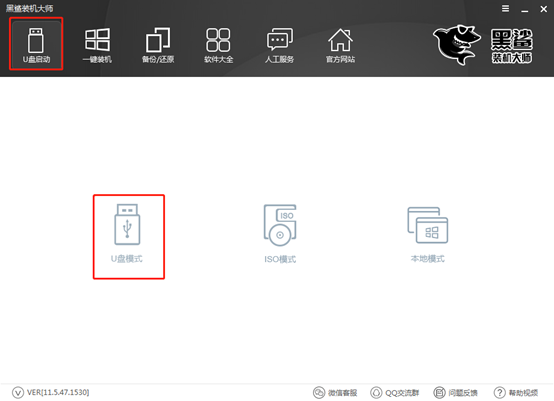
2、勾选U盘设备,然后点击“一键创建启动U盘”。
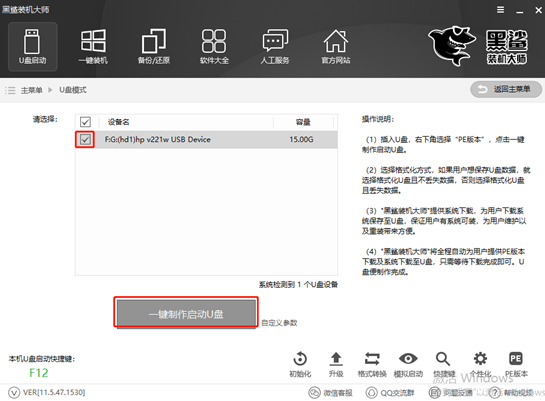
只需在弹出的警告窗口中单击“确定”即可。
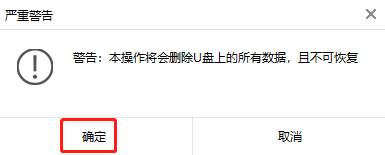
3、选择要下载的系统文件,然后点击“下载系统并创建U盘”继续。
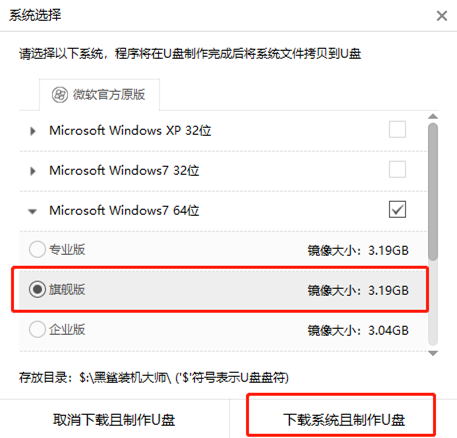
4.开始自动下载系统文件。这个过程不需要人工操作。请耐心等待下载完成。
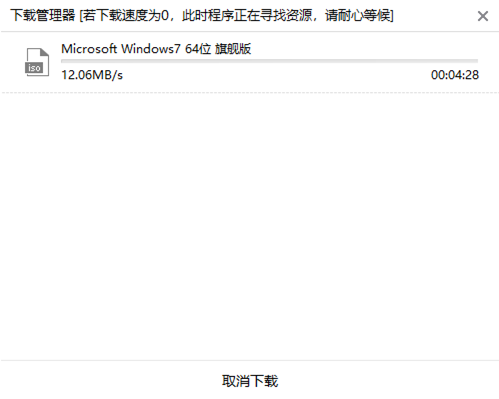
5、系统文件下载成功后,在弹出的窗口中点击“确定”。
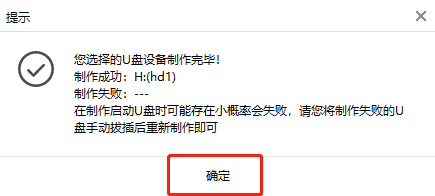
也可以查看“U盘启动”下的设备名称,点击“模拟启动”下的“BIOS启动”进行测试。如果出现U盘制作维护工具界面,则证明启动U盘制作成功。
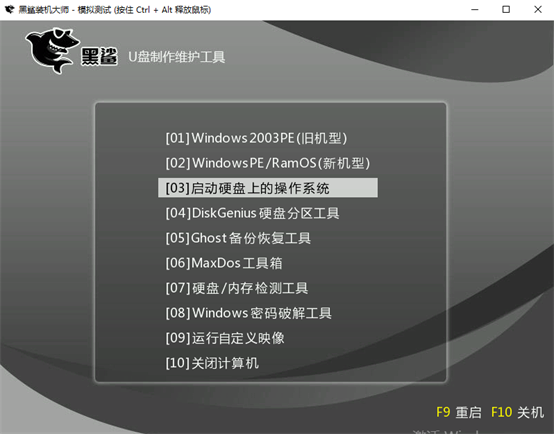
以上就是小编这次带来的如何用笔记本制作PE启动盘的详细教程。如果您觉得有用,可以保存该文章以供将来参考。
分享到: